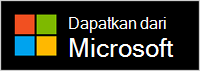Apakah Anda memerlukan bantuan dalam menginstal Bantuan Cepat?
Untuk pengalaman terbaik, unduh dan instal versi baru aplikasi Bantuan Cepat dari Microsoft Store.
Jika Anda mengalami masalah saat menginstal Bantuan Cepat, berikut beberapa langkah untuk mencoba menginstal dan bekerja dengan benar.
Berikut cara menginstal versi baru:
-
Pilih Mulai > Semua aplikasi > Microsoft Store.
-
Di Microsoft Store, cari dan pilih Bantuan Cepat.
-
Pilih Dapatkan.
-
Ketika diminta, berikan izin untuk menginstal Bantuan Cepat. Setelah diinstal, tombol akan berubah dari Masuk ke Buka.
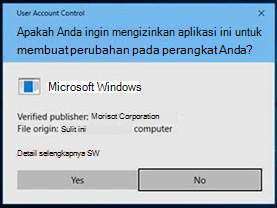
Penting: Jika Anda berada di PC yang dikelola oleh kantor atau sekolah, Anda mungkin tidak dapat mengunduh dan menginstal Bantuan Cepat dari Microsoft Store karena kebijakan dari organisasi Anda. Untuk informasi selengkapnya, hubungi orang atau admin dukungan TI Anda.
Ikon Bantuan Cepat memiliki tampilan baru.

Untuk membuka aplikasi, lakukan salah satu hal berikut ini:
-
Pilih Mulai , masukkan Bantuan Cepat, lalu pilih dari daftar hasil.
-
Tekan Ctrl + tombol logo Windows + Q.
-
Di Windows 11, pilih Mulai > Semua aplikasi > Bantuan Cepat.
-
Pilih tombol Buka Bantuan Cepat di bawah ini.
Buka Bantuan Cepat
Untuk menyematkan Bantuan Cepat ke taskbar sehingga Anda bisa dengan cepat kembali ke taskbar, setelah Bantuan Cepat terbuka, klik kanan (atau tekan dan tahan) ikon di taskbar Anda > Sematkan ke taskbar.
Jika ikon aplikasi lama masih muncul di perangkat Anda, pastikan Anda memilih ikon aplikasi baru. Setelah membuka aplikasi Bursa, pintasan untuk aplikasi lama akan dihapus secara otomatis. Jika ikon aplikasi lama tidak dihapus, Anda dapat menghapusnya secara manual.

Masih mengalami masalah saat menginstal Bantuan Cepat? Lihat FAQ berikut ini.
Bantuan Cepat untuk macOS tersedia untuk interaksi dengan Dukungan Microsoft. Jika produk Microsoft di perangkat macOS Anda tidak berfungsi seperti yang diharapkan, hubungi Dukungan Microsoft untuk bantuan. Agen Dukungan Microsoft Anda akan memandu Anda melalui proses pengunduhan dan penginstalan di perangkat Anda.
Catatan: Bantuan Cepat untuk macOS tidak tersedia di luar interaksi Dukungan Microsoft.
Kami memindahkan Bantuan Cepat untuk meningkatkan kinerja dan keamanan aplikasi. Misalnya, menghasilkan kode 6 digit harus lebih cepat dan aplikasi akan berkinerja lebih baik.
Aplikasi Bursa Bantuan Cepat telah diinstal sebelumnya di Windows 11, versi 22H2. Kemudian akan diperbarui melalui Microsoft Store.
Pada versi Windows 10 dan 11 yang didukung, Anda dapat menginstal pembaruan Windows terbaru agar versi asli Bantuan Cepat berjalan di PC. Untuk mempelajari selengkapnya tentang menginstal pembaruan Windows, lihat Mendapatkan pembaruan Windows terbaru.
Coba atur ulang cache Microsoft Store. Berikut caranya:
-
Mengatur ulang cache Microsoft Store: Tekan Tombol Logo Windows + R untuk membuka kotak dialog Jalankan, ketik wsreset.exe, lalu pilih OK.
Catatan: Jendela Prompt Perintah kosong akan terbuka, dan setelah sekitar sepuluh detik jendela akan tertutup dan Microsoft Store akan terbuka secara otomatis.
-
Pastikan Windows memiliki pembaruan terkini.
Catatan: Jika versi Windows 10 Anda lebih rendah dari 15063, Anda harus memperbarui Windows atau masuk ke www.microsoft.com/store. Untuk memeriksa versi Windows Anda, lihat di sini untuk Build OS.
-
Periksa pengaturan waktu dan lokasi Anda.
Anda mungkin tidak dapat menginstal Bantuan Cepat versi aplikasi Bursa di versi Windows 10 yang lebih lama ini (LTSC 2019 (1809), 20H2, 21H1, atau 21H2) atau Windows 11 versi 21H1. Hal ini dapat terjadi karena alasan yang berbeda. Misalnya, admin TI Anda mungkin tidak mengizinkan akses ke Microsoft Store, atau mereka mungkin tidak memiliki akses ke Microsoft Store untuk Bisnis.
Jika hal ini terjadi, Anda dapat menginstal pembaruan Windows terbaru agar versi asli Bantuan Cepat berjalan di PC. Untuk mempelajari selengkapnya tentang menginstal pembaruan Windows, lihat Mendapatkan pembaruan Windows terbaru.
Microsoft Edge WebView2 diperlukan untuk menggunakan Bantuan Cepat. Jika Anda menggunakan Windows 11 atau browser Microsoft Edge, WebView2 seharusnya sudah diinstal.
Jika WebView2 belum diinstal, WebView2 akan diinstal secara otomatis saat pertama kali Anda membuka Bantuan Cepat. Jika mendapatkan pesan kesalahan bahwa WebView2 tidak dapat diinstal, lihat Memecahkan masalah penginstalan Bantuan Cepat untuk mencoba memperbaiki berbagai hal.
Penting: Anda mungkin mengalami waktu tunggu yang lebih lama saat WebView2 diinstal. Harap tunggu hingga penginstalan selesai.
Aplikasi Bursa Bantuan Cepat tersedia untuk diunduh dari Bursa untuk Bisnis dan Bursa untuk Pendidikan. Anda dapat mempelajari selengkapnya dengan mengunjungi Distribusikan aplikasi kepada karyawan Anda dari Microsoft Store untuk Bisnis dan Pendidikan.
Untuk mengetahui versi Bantuan Cepat yang telah Anda instal, pilih Mulai , masukkan Bantuan Cepat, lalu pilih Pengaturan aplikasi (atau klik kanan ikon Bantuan Cepat baru, lalu pilih Pengaturan aplikasi dari menu pintasan).
Jika ikon aplikasi lama masih muncul di perangkat Anda, pastikan Anda memilih ikon aplikasi baru. Setelah membuka aplikasi Bursa untuk pertama kalinya, pintasan untuk aplikasi lama akan dihapus secara otomatis jika Anda menjalankan versi 2.0.6.0 atau yang lebih tinggi.